A Microsoft reiterou que o Windows 8 foiconstruído sobre as bases sólidas de seu antecessor. Bem, não há como negar esse fato, porque além de parecer impressionante, o Windows 8 inclui vários recursos robustos que o tornam rápido, estável e ágil, como na versão anterior. Uma das adições refrescantes a esse conjunto de recursos é a manutenção automática do sistema (também chamada de Manutenção Regular), que verifica regularmente atualizações de software, diagnósticos do sistema e tarefas de verificação de segurança. Essa opção garante que as tarefas de manutenção sejam executadas em um horário especificado, desde que você não esteja por perto e o sistema esteja ocioso. A seguir, guiaremos você pelo processo de alteração das configurações de horário para executar a tarefa de manutenção diária, seja para permitir que a manutenção programada ative sua máquina, como também desabilite esse recurso se você não precisar.
Alterar horário de manutenção agendada
Para alterar as configurações de hora do sistema automáticomanutenção, clique no ícone do Centro de Ação na Bandeja do Sistema, seguido de "Abrir Centro de Ação". Como alternativa, você pode acessar o Centro de Ação no Painel de Controle.

Na janela Centro de Ação, clique na setaao lado de Manutenção para expandir suas configurações e clique em "Alterar configurações de manutenção" na seção Manutenção automática, conforme demonstrado na captura de tela abaixo.
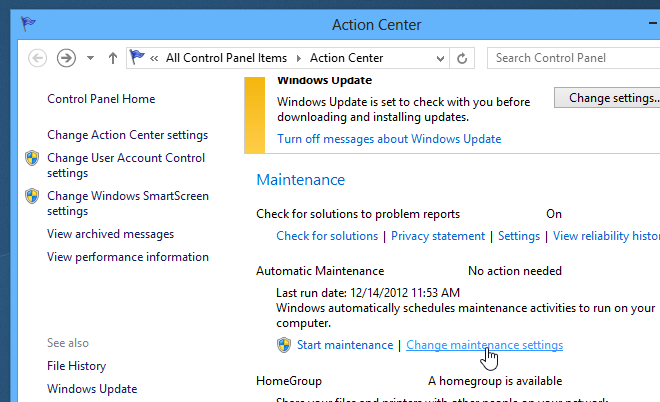
Aqui, você pode escolher o tempo de manutençãode acordo com o seu gosto. O Windows 8 define esse horário para 3:00, por padrão, mas você pode alterá-lo para qualquer outro momento. Além disso, você pode ativar / desativar o opcional "Permitir manutenção programada para ativar meu computador no horário programado". Quando terminar, clique em OK para aplicar as alterações. Se solicitado pelo UAC, basta clicar no botão Sim.
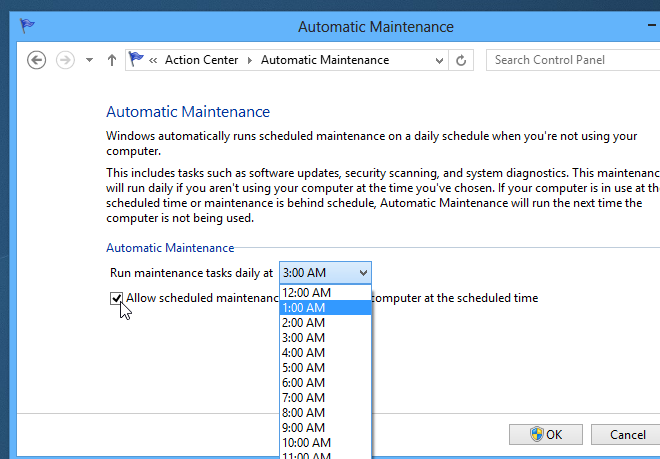
Desativar manutenção automática
Além de alterar os parâmetros de tempo, você também podedesative completamente a opção Manutenção automática. Isso pode ser feito no utilitário Agendador de Tarefas do Windows. Para fazer isso, pressione Win + W para chamar o Search Charm e digite "agendador de tarefas" ou "agendar tarefas". Selecionar Agendar tarefas à esquerda abrirá a janela Agendador de tarefas.
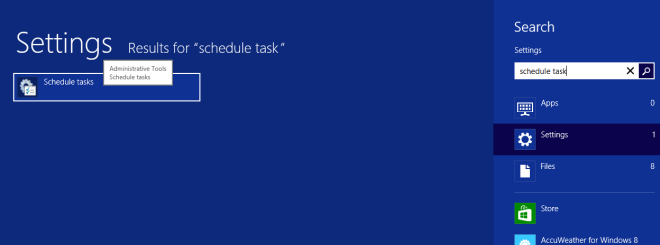
O Agendador de tarefas é o utilitário nativo do Windows quepermite que vários aplicativos do sistema ou do usuário sejam iniciados ou acionados automaticamente em um horário definido pelo usuário. Abriga três painéis de navegação. O painel esquerdo permite selecionar a tarefa, o painel central contém informações sobre a tarefa selecionada, enquanto o painel direito contém outras ações pertinentes.
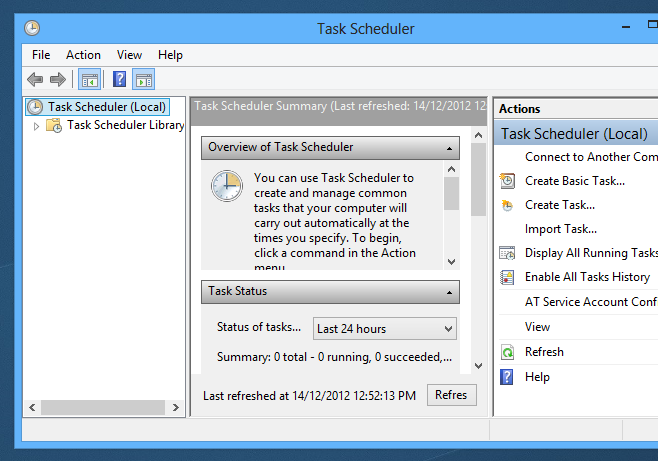
No painel esquerdo, navegue para:
Biblioteca do Agendador de Tarefas> Microsoft> Windows> TaskScheduler
Clique com o botão direito do mouse em "Manutenção regular" no painel central e selecione Desativar no menu de contexto.
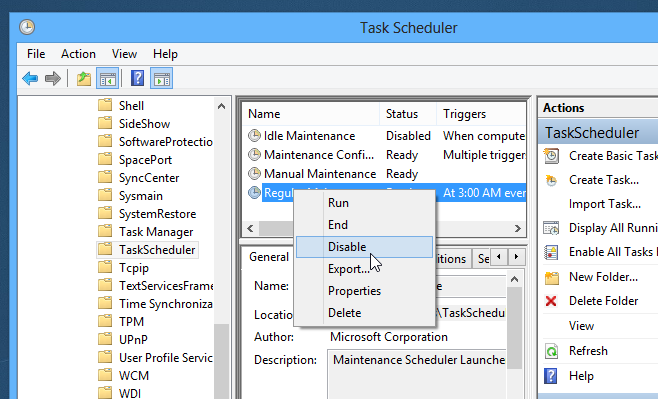
É isso aí! Você desativou com êxito a Manutenção regular.
Obrigado, Umang Kedia!













Comentários